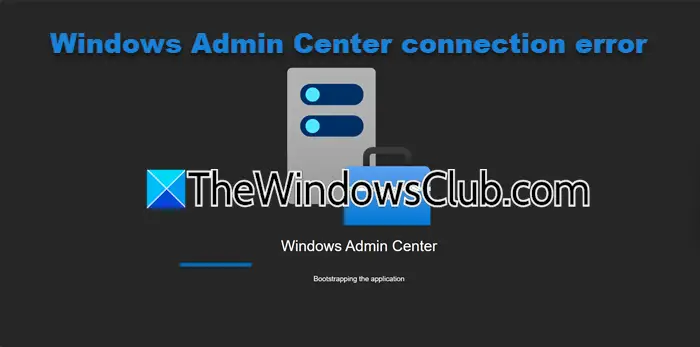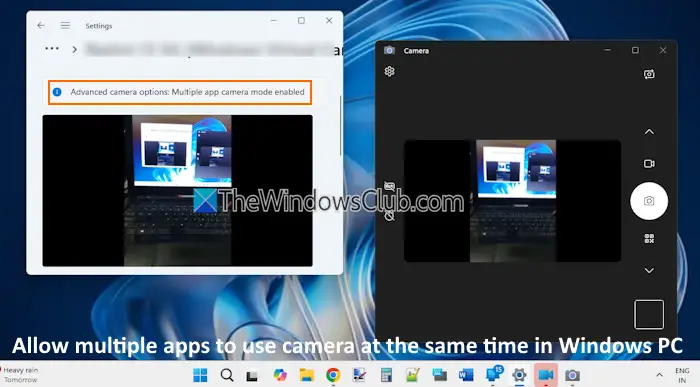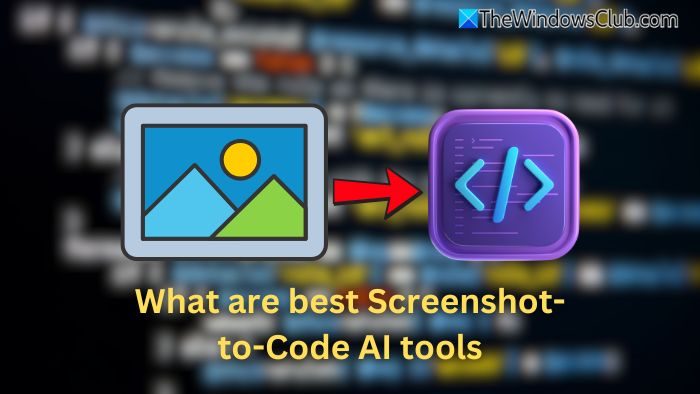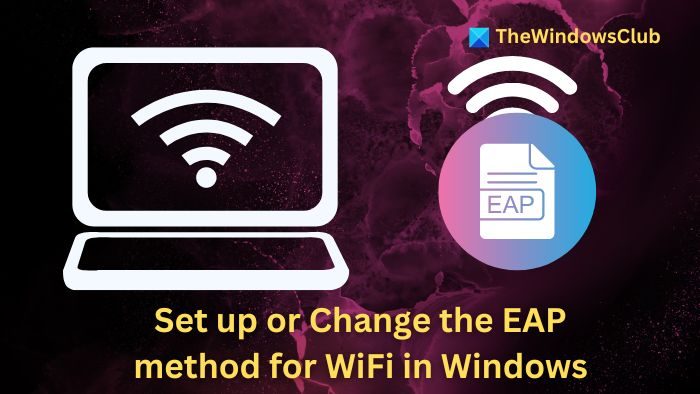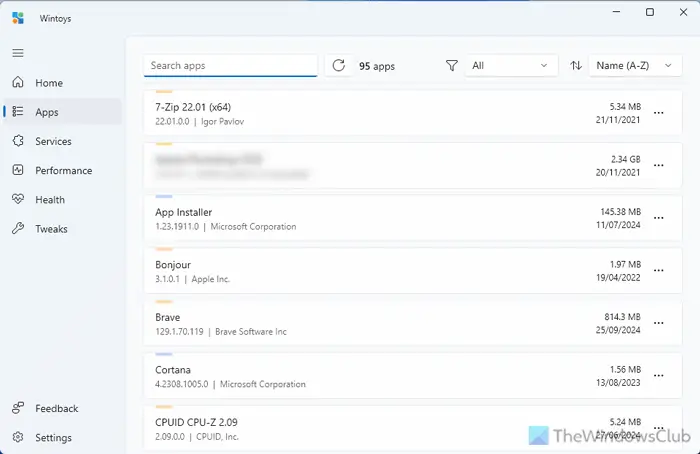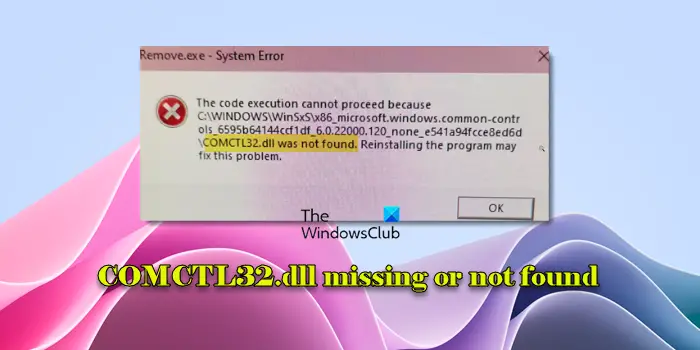Microsoft PowerToys 是一款由 Microsoft 支援的超級強大的開源應用程序,它添加了每個用戶認為 Windows 應該具備的生產力功能。在這篇文章中,我們正在研究用於檔案和映像管理的七個 PowerToys 功能。對於那些每天需要管理大量文件並節省時間的人來說,這是必須的。
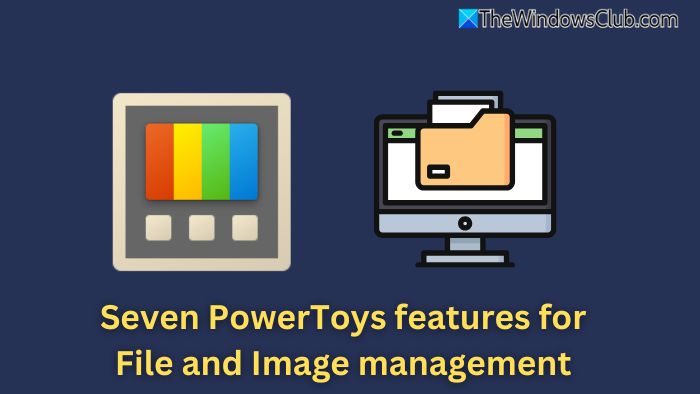
使用 PowerToys 像專業人士一樣管理文件和圖像
為進階使用者提供了許多有用的功能,讓您可以有效地管理文件和資料夾。現在讓我們來看看這些功能。
1]檔案總管附加元件
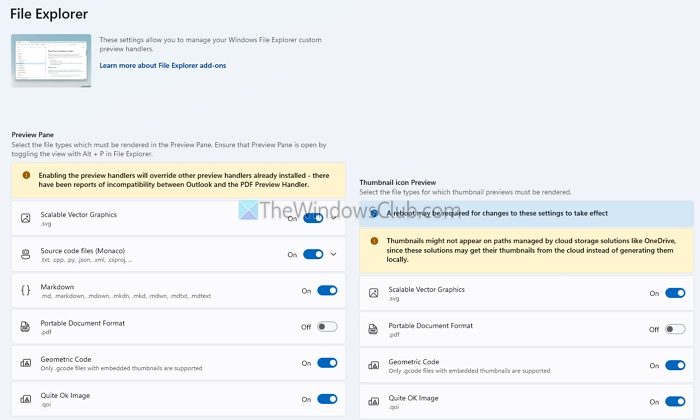
PowerToys 檔案總管附加元件可以預覽 Windows 通常不支援的檔案。其中包括 SVG、原始碼檔案、PDF、幾何程式碼等。
2] 電源重命名
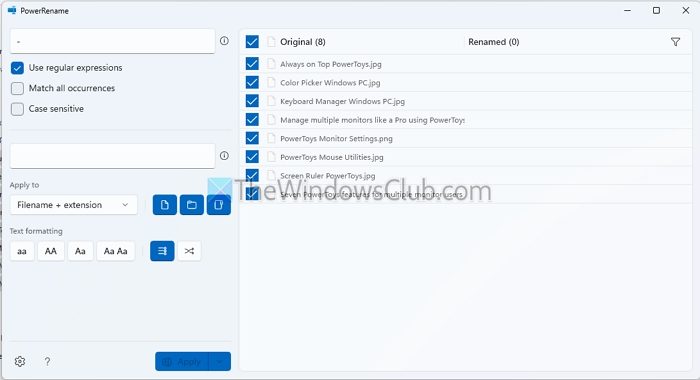
我們中的許多人每天都會處理大量文件。有的需要改變大小寫,有的需要將它們轉換成不同的檔案格式,等等。單獨這樣做是不切實際或不可能的。這就是 PowerToys 的所在地功能就出現了。它可以執行以下操作,還包括右鍵單擊整合:
- 進階搜尋和替換:使用正規表示式或簡單的文字替換。
- 批次處理:在幾秒鐘內重命名數千個檔案。
- 即時預覽:在應用更改之前查看更改可以避免錯誤。
3]影像調整器
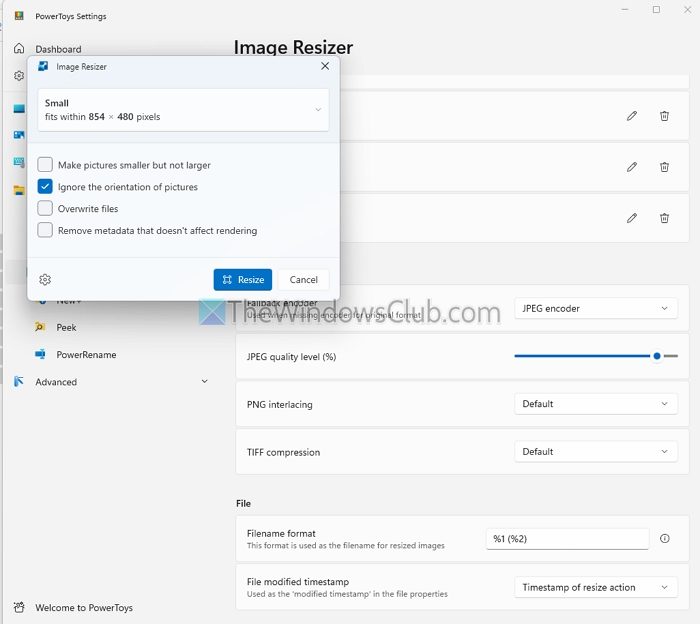
對於某些人來說,調整圖像大小可能是一項日常工作,無論您使用哪種照片編輯器,批量編輯對於大多數人來說都不是很好。這選項可讓您設定不同尺寸的影像預設,同時保留原始影像。
直接從右鍵選單調整圖像大小:
- 可自訂的預設:建立網頁上傳、縮圖或大字體的尺寸。
- 批量調整大小:同時調整多個影像的大小來節省時間。
- 保持品質:調整大小而不失去清晰度。
- 編碼:Jpeg、PNG 隔行掃描和 TIFF 壓縮。
讀:如何使用
4] PowerToys 跑
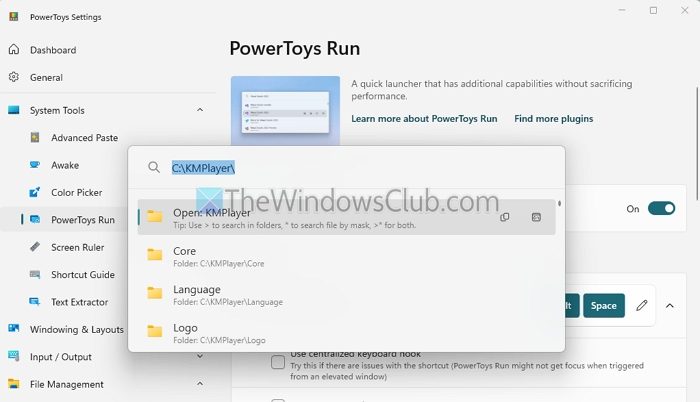
您可以快速按 Alt + 空白鍵開啟查找器或並找到檔案名稱或副檔名。您也可以打開它並直接導航到資料夾,而無需離開搜尋列。
它還具有更多選項,例如設定其位置和外觀、多顯示器支援、網路搜尋、Windows 設定搜尋、終端設定檔等。
5]工作空間
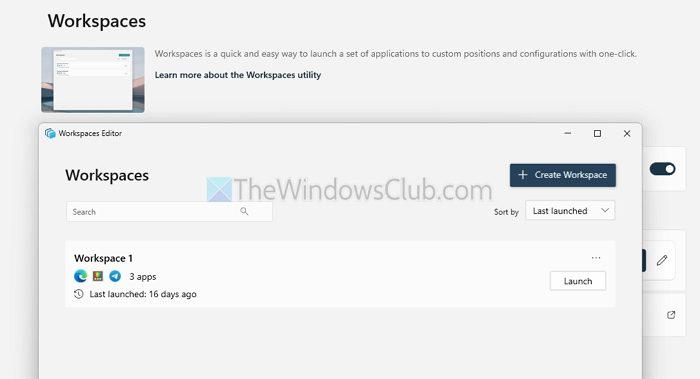
使用工作區可以更有效地組織任務,而不是不斷地使用 Alt-Tab 在視窗之間切換。透過預先定義區域,工作區可讓您為每個視窗分配其專用空間,從而實現無縫的多工處理。您可以輕鬆拖放文件,同時查看多個資料夾。
此外,您可以將相關資料夾和應用程式分組在一起,為不同的專案建立不同的區域。這使得在一個地方保持組織和管理一切變得更加簡單。
讀:
6] 快速口音
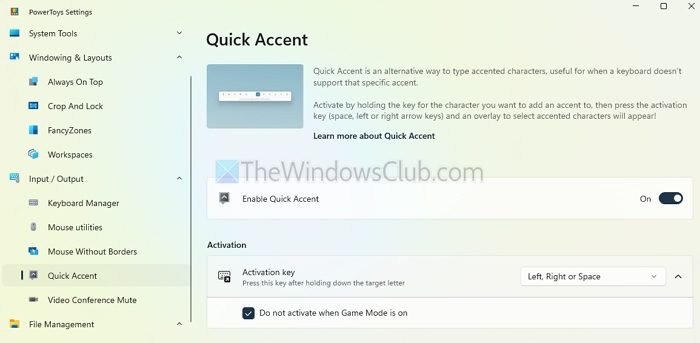
假設您需要使用重音符號,但您的鍵盤不支援它們。在這種情況下,您可以使用快速重音功能,當您按下該字元時,該功能會顯示相關的重音字元。然後,使用箭頭鍵或空格快速向檔案名稱新增變音符號或重音符號或將它們新增至檔案內容。
它還支援對多個字元集的國際文件命名約定支持,並且您可以排除不需要重音字元支援的應用程式。
7]新+
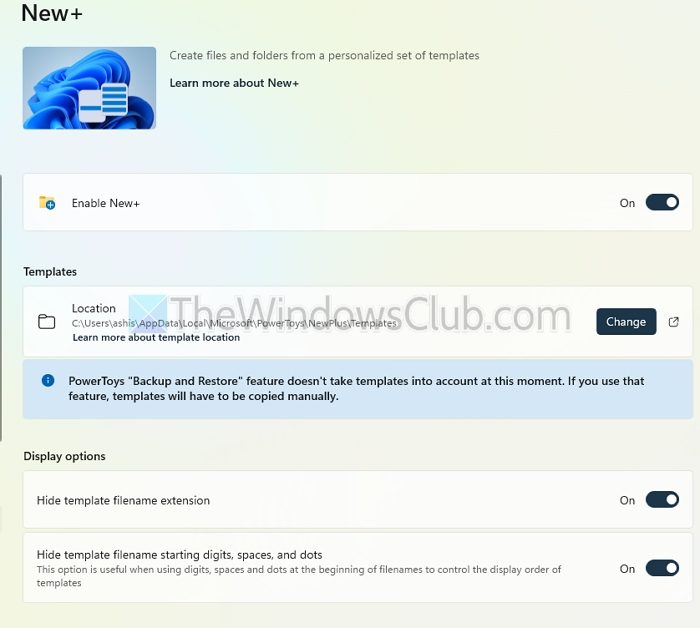
如果您需要從一組個人化範本建立文件和資料夾,那麼這是一個完美的功能。
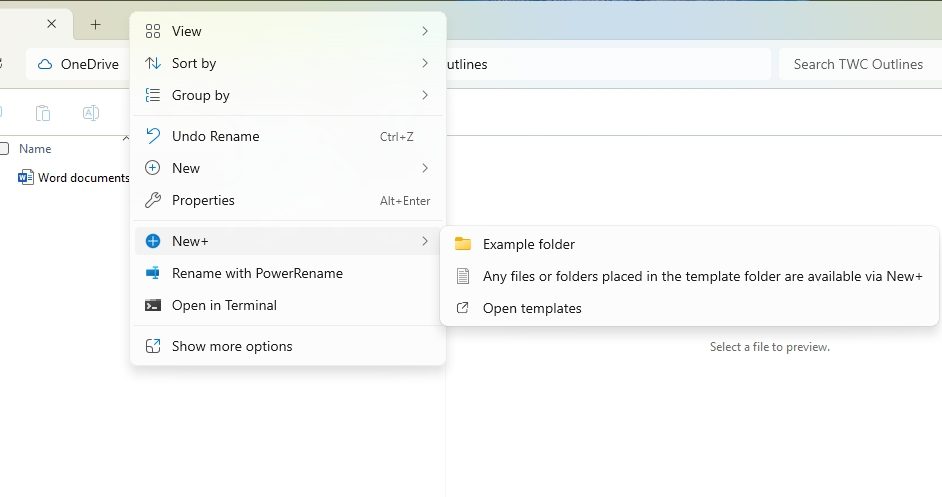
若要在資料夾中建立新項目,請右鍵單擊該資料夾以開啟上下文功能表。選擇“新建+”選項,然後從清單中選擇所需的範本。
PowerToys 為文件和圖像管理添加了有用的功能。無論您是開發人員、設計師還是日常用戶,這些工具都將簡化您的工作流程並節省時間。
讀:
PowerToys 如何簡化影像處理?
PowerToys 使用諸如用於快速調整大小的圖像調整器、用於捕獲顏色代碼的顏色選擇器、用於精確測量的螢幕標尺以及用於在自訂佈局中組織圖像的 FancyZones 等工具來簡化圖像管理。
PowerToys 有哪些有效管理文件的功能?
PowerToys 透過用於批次重命名的 PowerRename、用於額外文件預覽的文件資源管理器插件以及用於自訂快捷方式的鍵盤管理器等工具增強了文件管理。